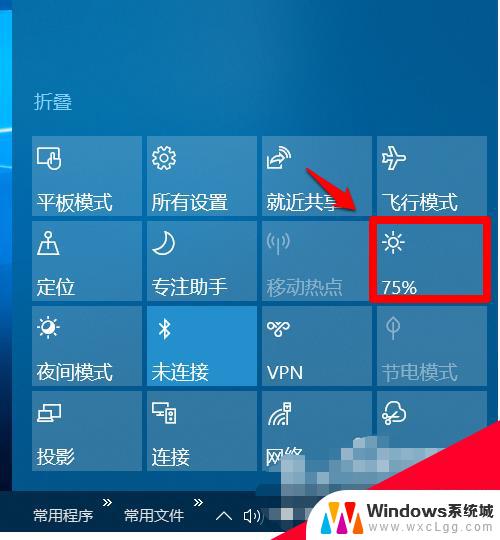台式怎么调节电脑亮度 win10台式电脑如何调整屏幕亮度
更新时间:2024-08-01 08:59:30作者:xtyang
在使用台式电脑的过程中,有时候我们会遇到屏幕亮度过暗或者过亮的情况,这时候就需要调节屏幕亮度来保护我们的视力和提升使用体验,在win10系统中,调节台式电脑屏幕亮度其实非常简单,只需要按下键盘上的亮度调节快捷键,或者在系统设置中找到亮度选项进行调整即可。通过合理调节屏幕亮度,不仅可以减少眼睛的疲劳,还能节省电力,让台式电脑更加节能环保。希望大家在使用台式电脑时能够注意屏幕亮度的调节,让自己的电脑使用体验更加舒适和健康。
具体步骤:
1.打开电脑,用鼠标右击桌面左下角选项。

2.然后在弹出的菜单栏中,左击电源选项。
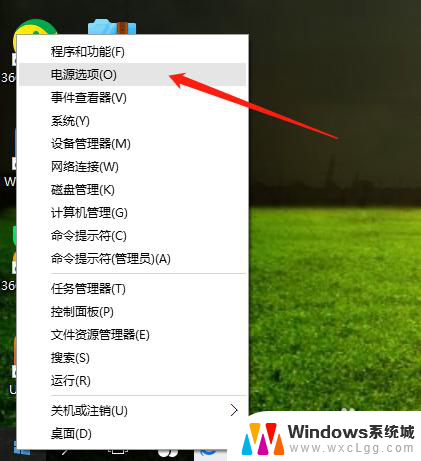
3.在电源选项页面,点击更改计划设置。
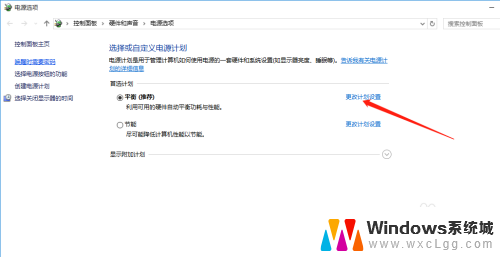
4.最后,鼠标点击选择亮度高低。保存修改即可完成。
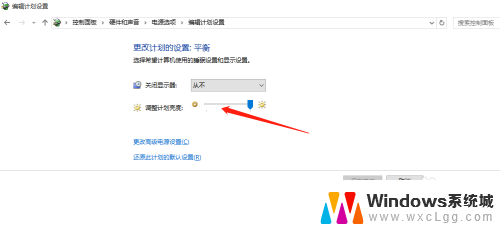
以上就是调节台式电脑亮度的方法,如果有不懂的用户可以按照这些步骤进行操作,希望这些方法能帮助到大家。